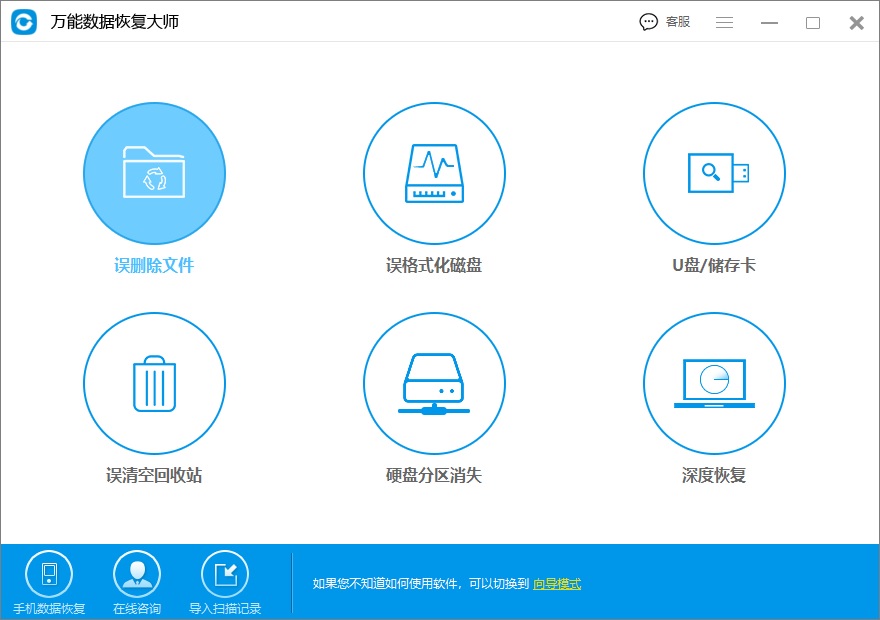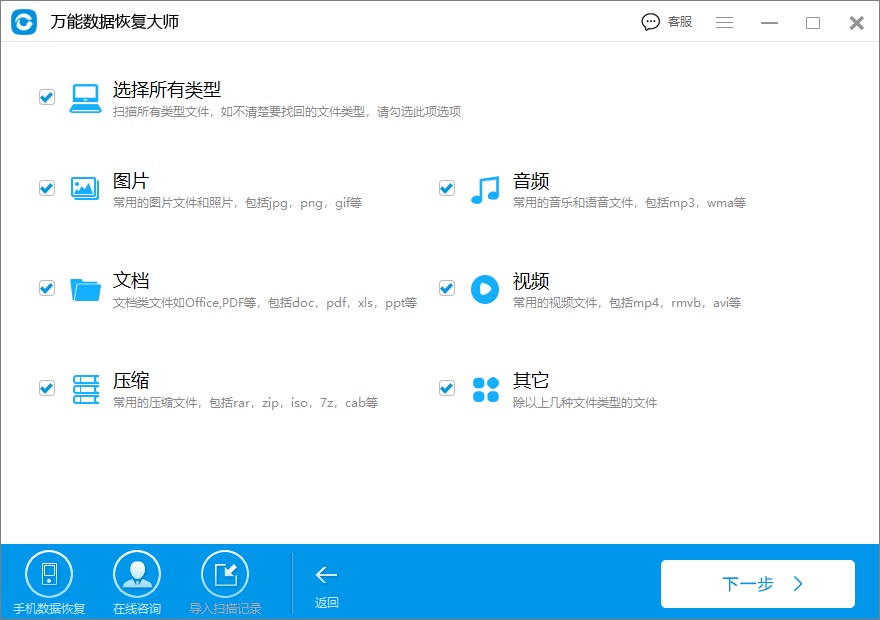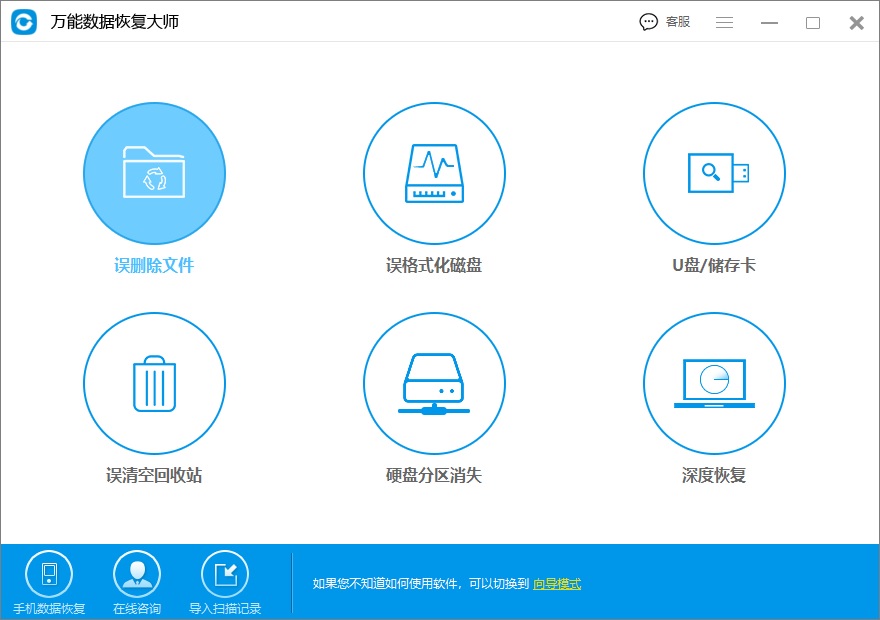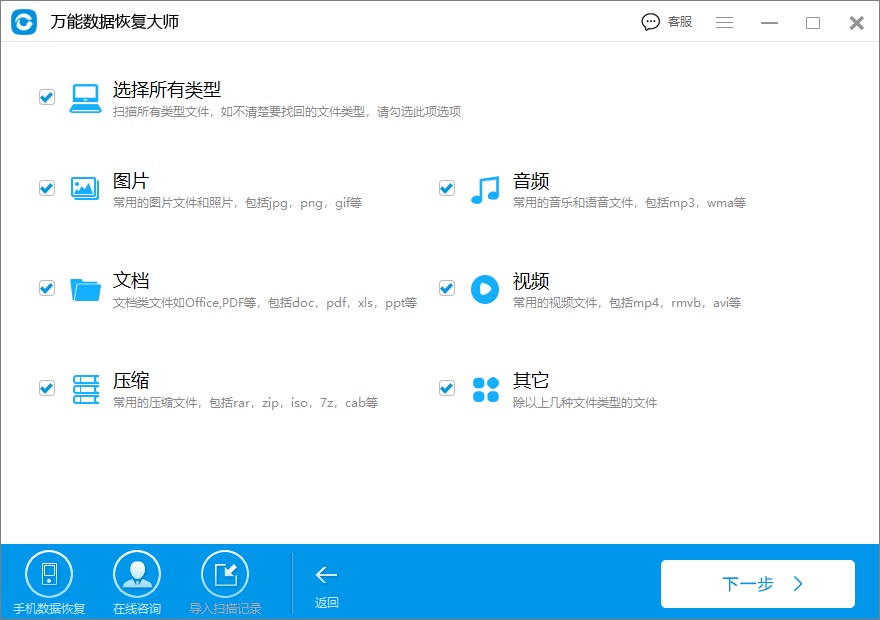您是否曾经因为错误删除而丢失过重要数据?电脑上删除的文件怎么恢复?你知道有可能恢复被删除的文件吗?通读本页面,您将学习到非常实用的方法来恢复您因为误删除而丢失的数据。
发生数据丢失时,请首先记住,您最好停止使用计算机误删除文件所在的分区或其他外部存储设备。并尽快开始数据恢复过程!以下是您可以选择管理工作的2种可能方式。
1、从Windows回收站中恢复已删除的文件
如果您只是通过将计算机上的文件移动到回收站并且未按下清空回收站或删除回收站中的文件时,则您可以轻松地将其恢复。只需打开回收站,找到并右键单击所需的文件并选择还原。它会将您删除的文件恢复到原始位置。
2、用数据恢复软件恢复电脑上删除的文件
如果您想恢复已删除文件,而您确实找不到其他方法来进行恢复。您只需要下载安装万能数据恢复大师这么一个简单快捷又好用的数据恢复软件即可,它可以帮助您恢复数据,如误删除恢复,格式化恢复,外部储存设备上的数据恢复,系统分区丢失的数据恢复等。它能完整
恢复误删除的很多类型的文件,包括照片,视频,文档,音讯,电子邮件等。不止如此,恢复前预览扫描到的文件也是它的一大特点。那么我们先来下载这个软件:
注意:软件安装时,不要安装到被恢复文件在误删除前所在的磁盘分区上。并且确保在恢复成功前,被恢复文件之前所在的存储分区不再写入新的数据。
图1:下载万能数据恢复大师并安装
一、软件安装好后直接运行该软件。要恢复电脑误删除的文件,我们就在标准模式中选择“误删除文件”。
图2:选择恢复模式
二、选择被恢复文件在误删除前所在的分区,然后单击“下一步”。
图3:选择被恢复文件的分区
三、选择文件类型,文件类型大致分成以下类型,如文件、图片、音频、视频、压缩文件等。选择您所要恢复的数据的文件类型。如果您要恢复的文件类型未明确列出,您可以选择“其他”。如果要恢复的文件类型过多,您也可以“选择所有类型”,然后在单击“下一步”开始文件扫描。
图4:选择要恢复的文件类型
四、预览恢复文件
文件在扫描过程中,被扫描到的数据会被陆续列表显示出来。文件在恢复前支持预览。您可以在恢复前预览这些扫描到的文件。确定后,选中要恢复的文件,点击右下角的“恢复”按钮恢复即可。
强烈建议先不要将文件恢复到被删除前保存的分区上,如一定要保存到原地址 ,您可以先保存在其他分区或外接存储设备上,等所有文件完成恢复后再移回去。
图5:预览即将恢复的文件
电脑误删除的文件怎么恢复的方法您学会了吗?假如恢复及时、磁盘没有进行碎片整理、没有大量写入文件到丢失文件的磁盘中,万能数据恢复系统都有办法恢复。不要错过这么好用的软件,快安装试试吧。
相关推荐:
本文为原创,转载请注明原网址:
http://www.wnhuifu.com/710.html
本文关键词:
电脑上删除的文件怎么恢复,电脑误删除的文件怎么恢复